Quitter une organisation dans laquelle vous disposez d’un compte invité
S’applique à : Locataires de main-d’œuvre
Locataires de main-d’œuvre  Locataires externes (en savoir plus)
Locataires externes (en savoir plus)
En tant qu’utilisateur Microsoft Entra B2B Collaboration ou B2B Direct Connect, vous pouvez quitter une organisation chaque fois que vous n’avez plus besoin d’accéder à ses applications. Quitter l’organisation met également fin à votre association avec elle.
Avant de commencer
Vous pouvez généralement quitter une organisation de votre propre chef, sans avoir à contacter un administrateur. Toutefois, dans certains cas, cette option n’est pas disponible et vous devez contacter votre administrateur de locataire, qui peut supprimer votre compte dans l’organisation externe.
Cet article s’adresse aux administrateurs.
Si vous êtes un utilisateur qui recherche des informations sur la façon de gérer et de quitter une organisation, consultez l’article Gérer les organisations.
À quelles organisations est-ce que j’appartiens ?
Pour afficher les organisations auxquelles vous appartenez, ouvrez d’abord votre page Mon compte. Vous disposez d’un compte professionnel ou scolaire créé par une organisation ou un compte personnel, comme Xbox, Hotmail ou Outlook.com.
- Si vous utilisez un compte professionnel ou scolaire, accédez à https://myaccount.microsoft.com et connectez-vous.
- Si vous utilisez un code secret à usage unique de compte ou d’e-mail personnel, vous devez utiliser une URL Mon compte incluant le nom ou l’ID de votre locataire.
Par exemple :
https://myaccount.microsoft.com?tenantId=contoso.onmicrosoft.com-ou-
https://myaccount.microsoft.com?tenantId=aaaabbbb-0000-cccc-1111-dddd2222eeeeVous devrez peut-être ouvrir cette URL dans une session de navigation privée.
Sélectionnez Organisations à partir du volet de navigation gauche, ou sélectionnez le lien Gérer les organisations à partir du bloc Organisations.
La page Organisations s’affiche, où vous pouvez afficher et gérer les organisations auxquelles vous appartenez.

Organisation d’origine : votre organisation d’origine est répertoriée en premier. Cette organisation est propriétaire de votre compte professionnel ou scolaire. Étant donné que votre compte est géré par votre administrateur, vous n’êtes pas autorisé à quitter votre organisation. Vous verrez qu’il n’y a aucun lien Quitter. Si aucune organisation d’origine ne vous a été attribuée, seul un en-tête indiquant Organisations et comportant la liste de vos organisations apparaît.
Autres organisations auxquelles vous collaborez : vous verrez également les autres organisations auxquelles vous vous êtes connecté précédemment à l’aide de votre compte professionnel ou scolaire. Vous pouvez décider de quitter ces organisations à tout moment.
Comment quitter une organisation
Si votre organisation autorise les utilisateurs à se supprimer d’organisations externes, vous pouvez suivre ces étapes pour quitter une organisation.
Ouvrez la page Organisations. (Suivez les étapes décrites dans À quelles organisations est-ce que j’appartiens ? ci-dessus.)
Sous Autres organisations avec lesquelles vous collaborez (ou Organisations si vous n’avez pas d’organisation d’origine), recherchez l’organisation que vous souhaitez quitter, puis sélectionnez Quitter.
Lorsque vous êtes invité à confirmer votre choix, sélectionnez Quitter.
Si vous sélectionnez Quitter pour une organisation mais que vous voyez le message suivant, cela signifie que vous devez contacter l’administrateur ou le contact de confidentialité de l’organisation et lui demander de vous supprimer de son organisation.
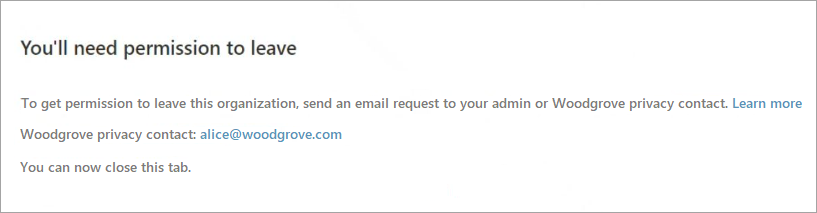
Pourquoi ne puis-je pas quitter une organisation ?
Dans la section Organisation d’origine, il n’y a aucun lien permettant de Quitter votre organisation. Seul un administrateur peut supprimer votre compte de votre organisation d’origine.
Pour les organisations externes listées sous Autres organisations avec lesquelles vous collaborez, il se peut que vous ne puissiez pas les quitter sans aide extérieure, par exemple lorsque :
- L’organisation que vous souhaitez quitter n’autorise pas les utilisateurs à quitter de leur propre chef
- Votre compte a été désactivé
Dans ce cas, vous pouvez sélectionner Quitter, mais vous verrez un message indiquant que vous devez contacter l’administrateur ou le contact de confidentialité de cette organisation pour lui demander de vous supprimer.
Informations complémentaires pour les administrateurs
Conseil
Les étapes décrites dans cet article peuvent varier légèrement en fonction du portail de départ.
Les administrateurs peuvent utiliser les paramètres de congé des utilisateurs externes pour contrôler si les utilisateurs externes peuvent se supprimer de leur organisation. Si vous interdisez la possibilité pour les utilisateurs externes de se supprimer de votre organisation, ils devront contacter votre administrateur ou contact de confidentialité pour être supprimés.
Important
Vous pouvez configurer les paramètres de congé des utilisateurs externes uniquement si vous avez ajouté vos informations de confidentialité à votre client Microsoft Entra. Sinon, ce paramètre n’est pas disponible. Nous vous recommandons d’ajouter vos informations de confidentialité pour permettre aux utilisateurs externes de passer en revue vos stratégies et d’envoyer un e-mail à votre contact de confidentialité si nécessaire.
Connectez-vous au Centre d’administration Microsoft Entra en tant qu’Administrateur de fournisseur d’identité externe.
Accédez à Identité>Identités externes>Paramètres de collaboration externe.
Sous les paramètres de congé des utilisateurs externes, choisissez s’il faut autoriser les utilisateurs externes à quitter votre organisation par eux-mêmes :
- Oui : les utilisateurs peuvent quitter l’organisation par eux-mêmes sans approbation de votre administrateur ou contact de confidentialité.
- Non : Les utilisateurs ne peuvent pas quitter votre organisation par eux-mêmes. Ils verront un message les invitant à contacter votre administrateur ou contact de confidentialité pour demander à être supprimé de votre organisation.
Suppression du compte
Lorsqu’un utilisateur de B2B Collaboration quitte une organisation, le compte utilisateur est « supprimé de manière réversible » dans le répertoire. Par défaut, l’objet utilisateur est placé dans la zone Utilisateurs supprimés de Microsoft Entra, mais la suppression ne commence pas avant 30 jours. Cette suppression réversible permet à l’administrateur de restaurer le compte utilisateur, y compris des groupes et des autorisations, si l’utilisateur effectue une demande de restauration du compte avant qu’il ne soit supprimé définitivement.
Si vous le souhaitez, un administrateur client peut supprimer définitivement le compte à tout moment pendant la période de suppression réversible en suivant ces étapes. Cette action est irrévocable.
Connectez-vous au Centre d’administration Microsoft Entra en tant qu’Administrateur de fournisseur d’identité externe.
Accédez à Identité>Utilisateurs>Tous les utilisateurs
Sélectionnez Utilisateurs supprimés.
Cochez la case située en regard d’un utilisateur supprimé, puis sélectionnez Supprimer définitivement.
La suppression définitive peut être lancée par l’administrateur ou se produit à la fin de la période de suppression réversible. En ce qui concerne la suppression des données, la suppression définitive peut prendre jusqu’à 30 jours supplémentaires.
Pour les utilisateurs de B2B Direct Connect, la suppression des données commence dès que l’utilisateur sélectionne Quitter dans le message de confirmation et peut prendre jusqu’à 30 jours.
Contenu connexe
- Découvrez-en plus sur la suppression des utilisateurs et sur la suppression des données d’un utilisateur lorsqu’il n’y a pas de compte dans le locataire Azure.
- Pour plus d’informations sur le RGPD, consultez la section RGPD du portail de confidentialité de service.
- En savoir plus sur les journaux d’audit et les révisions d’accès.

